Кэш браузера – это временное хранилище данных, которые используются для более быстрого доступа к веб-сайтам. Когда вы посещаете веб-страницу, браузер сохраняет часть ее данных – изображения, CSS-стили, скрипты и другие элементы. Тем самым он ускоряет загрузку страницы при последующих обращениях. Однако кэш браузера может иногда стать причиной проблем, таких как отображение устаревших данных или конфликты с обновленными версиями сайтов.
Очистка кэша браузера – это процесс удаления сохраненных данных, который позволяет обновить страницу и получить актуальную версию сайта. В зависимости от используемого браузера и операционной системы, процедура очистки кэша может отличаться. В этой статье мы рассмотрим основные понятия, связанные с кэшем браузера, и дадим инструкции по его очистке в наиболее популярных браузерах.
Почему важно очищать кэш браузера?
Очистка кэша браузера имеет несколько преимуществ. Во-первых, она позволяет получить актуальные данные с сайта, особенно если вы заметили, что некоторые элементы страницы отображаются неправильно или отсутствуют. Во-вторых, очистка кэша может устранить проблемы, связанные с сохранением старой версии веб-страницы, когда сайт обновился. Наконец, это может помочь повысить безопасность, поскольку сохраненные данные могут содержать персональную информацию или следы вашей активности в сети.
Очистка кэша браузера: необходимость и основные понятия

Поэтому периодическая очистка кэша браузера является неотъемлемой частью поддержки браузера и решения проблем, связанных с загрузкой и отображением веб-страниц. При очистке кэша браузера все временные файлы и данные, сохраненные в кэше, удаляются, что позволяет получить свежие версии веб-страниц и избежать проблем, связанных с устаревшими данными.
Понятие очистки кэша браузера может варьироваться в зависимости от используемого браузера, но основные понятия включают следующие элементы:
- Кэш страниц – хранит загруженные страницы сайтов, чтобы они загружались быстрее при повторных посещениях.
- Кэш изображений – содержит скопированные изображения с посещенных веб-страниц, чтобы они могли быть быстро отображены при последующих посещениях.
- Кэш файлов JavaScript и CSS – хранит скопированные файлы JavaScript и CSS с посещенных страниц, что ускоряет загрузку и отображение веб-страниц.
- Cookies – это небольшие текстовые файлы, которые хранятся на компьютере пользователя и содержат информацию о посещенных веб-сайтах. Очистка кэша браузера может также включать удаление cookies.
Очистка кэша браузера может быть полезна в следующих случаях:
- Когда веб-страница не загружается или загружается очень медленно.
- Когда на веб-странице отображается устаревшая информация или устаревшее изображение.
- Когда возникают проблемы с отображением стилей и скриптов на веб-странице.
- Когда возникают проблемы с аутентификацией на веб-сайтах или с сохранёнными данными.
- Когда нужно очистить личные данные, такие как история посещений и сохраненные пароли.
Очистка кэша браузера важна для поддержания безопасности и производительности вашего браузера. Следует регулярно очищать кэш браузера, чтобы избежать возможных проблем и насладиться быстрой и безопасной работой в Интернете.
Зачем очищать кэш браузера
Однако, время от времени очистка кэша может быть полезной. Вот несколько причин, почему многие пользователи очищают кэш браузера:
Освобождение места на диске Со временем кэш может занимать значительное количество места на вашем жестком диске. Очистка кэша поможет освободить место и улучшить производительность компьютера. | Обновление содержимого Если веб-сайт обновил свои ресурсы, то браузер может продолжать использовать те же сохраненные в кэше файлы. Очистка кэша позволит загрузить обновленное содержимое и увидеть все изменения на веб-странице. |
Исправление проблем с отображением веб-страниц Иногда у вас могут возникнуть проблемы с отображением веб-страниц, например, изображения могут не загружаться или стили могут быть неправильными. Очистка кэша может помочь устранить эти проблемы, поскольку браузер загрузит свежие версии файлов. | Повышение приватности и безопасности Кэш браузера может содержать информацию о ваших посещенных веб-сайтах, например, историю запросов или сохраненные данные веб-форм. Очистка кэша поможет вам сохранить приватность и предотвратить возможные утечки данных. |
В целом, очистка кэша браузера является хорошей практикой, которая помогает улучшить производительность и безопасность вашего браузера.
Как работает кэш браузера
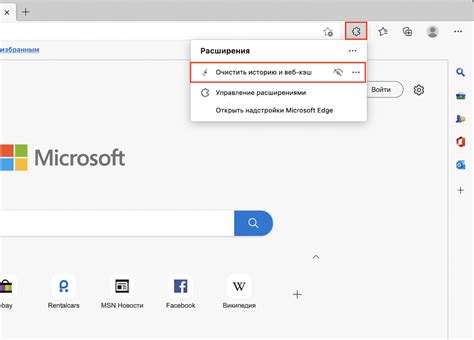
Кэш браузера представляет собой временное хранилище данных, которое используется для ускорения загрузки веб-страниц и других ресурсов. При посещении веб-сайтов браузер загружает и сохраняет различные элементы, такие как изображения, файлы CSS и JavaScript, чтобы в будущем избежать повторной загрузки и сохранять локальные копии этих файлов. Это позволяет ускорить загрузку страницы при повторных посещениях и уменьшить нагрузку на сервер.
Когда пользователь открывает страницу, браузер сначала проверяет наличие локальной копии каждого элемента на компьютере пользователя в кэше. Если копия найдена и не просрочена, то браузер использует эту копию, вместо отправки запроса на сервер для загрузки элемента заново. Это позволяет значительно сэкономить время загрузки страницы.
Однако, иногда бывает необходимо обновить кэш и загрузить новые версии файлов. Это может произойти, например, когда веб-сайт обновляется и появляются новые версии файлов CSS или JavaScript. Чтобы сделать это, пользователь может очистить кэш браузера, что приведет к удалению всех локальных копий файлов и принудительной загрузке новых версий с сервера.
Очистка кэша браузера также может быть полезна, когда страница отображается некорректно или возникают проблемы с отображением изображений. В этом случае, очистка кэша может помочь восстановить нормальную работу страницы, обновив все элементы на главной странице.
Важно: так как кэш браузера сохраняет локальные копии файлов, это может привести к тому, что пользователь будет видеть устаревшие версии страниц или файлов даже после их обновления на сервере. Поэтому, при разработке веб-сайтов, важно использовать механизмы кэширования с учетом возможности очистки кэша и обновления файлов на стороне пользователя.
Как проверить размер кэша браузера
Кэш браузера хранит временные файлы, загруженные при посещении веб-сайтов, в целях повышения скорости загрузки страниц и улучшения пользовательского опыта. Однако со временем размер кэша может значительно увеличиться, что может привести к замедлению работы браузера или проблемам с доступом к некоторым сайтам.
Если вы хотите проверить текущий размер кэша браузера, следуйте инструкциям, соответствующим вашему браузеру:
Google Chrome
- Откройте браузер Google Chrome.
- Нажмите на иконку меню в правом верхнем углу окна браузера (три точки).
- Выберите "Настройки" из выпадающего меню.
- Прокрутите страницу вниз и нажмите на "Дополнительные" для отображения дополнительных настроек.
- В разделе "Приватность и безопасность" выберите "Очистить данные просмотра".
- В открывшемся окне выберите "Кэш изображений и файлов" и нажмите на кнопку "Очистить данные".
Mozilla Firefox
- Откройте браузер Mozilla Firefox.
- Нажмите на иконку меню в правом верхнем углу окна браузера (три горизонтальные линии).
- Выберите "Настройки" из выпадающего меню.
- На панели слева выберите "Приватность и защита".
- Прокрутите страницу вниз и найдите раздел "История".
- Нажмите на кнопку "Очистить историю".
- В открывшемся окне выберите "Кэш" и нажмите на кнопку "Очистить".
Microsoft Edge
- Откройте браузер Microsoft Edge.
- Нажмите на иконку меню в правом верхнем углу окна браузера (три точки).
- Выберите "Настройки" из выпадающего меню.
- На панели слева выберите "Очистить данные браузера".
- В открывшемся окне выберите "Кэш" и нажмите на кнопку "Очистить".
Следуя этим инструкциям, вы сможете проверить текущий размер кэша браузера и, при необходимости, очистить его для повышения производительности браузера.
Инструкция по очистке кэша в различных браузерах

Очистка кэша браузера может быть полезной, когда вы сталкиваетесь с проблемами со страницами, не загружаются новые данные или что-то работает медленно. Вот инструкции, как очистить кэш в различных популярных браузерах:
| Браузер | Инструкции |
|---|---|
| Google Chrome |
|
| Mozilla Firefox |
|
| Microsoft Edge |
|
| Apple Safari |
|
После очистки кэша браузера может потребоваться перезагрузить веб-страницу, чтобы изменения вступили в силу. Помните, что процесс очистки кэша может занять некоторое время, особенно если в кэше находится много данных.
Частые проблемы при очистке кэша и их решения
Очистка кэша браузера может быть иногда непростой задачей, встречаются случаи, когда пользователи сталкиваются с некоторыми проблемами. Рассмотрим некоторые частые проблемы и способы их решения:
1. Кнопка "Очистить кэш" недоступна
Если вы не можете найти кнопку "Очистить кэш" в настройках своего браузера, возможно, она находится в другом месте или имеет другое название. Попробуйте использовать функцию поиска в настройках браузера или обратитесь к документации по вашему конкретному браузеру для более подробной информации о том, как выполнить эту операцию.
2. Очистка кэша не решает проблему
Иногда очистка кэша может не решить проблему, с которой вы столкнулись. В таком случае, попробуйте перезагрузить браузер или даже компьютер. Это может помочь обновить все временные файлы и настроить браузер на правильную работу. Если проблема не исчезает, попробуйте обратиться к специалисту по поддержке браузера или системного администратору.
3. Потеря сохраненных паролей и данных
Очистка кэша может привести к потере сохраненных паролей и данных сайтов. Если вас это беспокоит, перед очисткой кэша убедитесь, что у вас есть резервные копии всех необходимых данных или паролей. Вы также можете использовать функцию синхронизации браузера, чтобы сохранить эти данные в облаке и восстановить их после очистки кэша.
4. Следы посещенных сайтов не удаляются
Иногда очистка кэша может не удалить все следы вашей активности в Интернете, такие как история посещения или файлы cookies. Убедитесь, что вы выбрали соответствующую настройку в окне очистки кэша, чтобы удалить все данные, которые вам требуются.
5. Требуется автоматическая очистка кэша
Если вы забываете очищать кэш браузера регулярно, вы можете настроить браузер на автоматическую очистку кэша при каждом закрытии. В настройках браузера найдите соответствующую опцию и активируйте ее. Таким образом, кэш будет очищаться автоматически без вашего вмешательства.








